“XX妈妈,这是今天的作业,请打印给孩子做。” “小王,把这个合同马上打印出来,客户等着要!” ...... 相信我,看到微信里弹出的这些消息,尤其是后面跟着一个文件时,很多人瞬间就有点头大。手机就在手上,打印机就在旁边,但总感觉它们之间隔着一条“银河”。怎么才能快速、优雅地把微信里的文件变成手里的纸张呢?
别急,先给你分享个我刚入职场的朋友小糗事。那天,他老板在微信上临时甩过来一个紧急文件,让他5分钟内打印好拿到会议室。小伙子当时就慌了,拿着手机,对着电脑,找了半天数据线没找到,想用蓝牙传又半天配不上对,最后急得满头大汗,差点耽误了事。
说真的,这种“近在眼前,远在天边”的无力感,我太懂了。我们每天用微信处理那么多事,偏偏在“打印”这个看似简单的环节上卡壳。但其实,这真不是什么难题。今天,我就把压箱底的几个绝招分享给你,无论你是在家、在办公室,还是出门在外,都能轻松搞定!
方法一:最稳妥的经典招式 —— “文件传输助手”
这是最常用,也是最不容易出错的方法,特别适合在办公室或者家里有电脑的朋友。别看它传统,但胜在稳定可靠!
电脑端操作:在你的电脑上登录微信,点开“文件传输助手”,你刚刚发送的文件就已经乖乖地躺在那里了。直接双击打开,然后点击打印(或者按快捷键Ctrl+P),一张完美的文件就出炉啦!
这个方法的好处是,不受文件格式限制,Word、PDF、图片通吃,而且传输速度快,几乎是零门槛操作。
展开全文
方法二:最高效的进阶玩法 —— “手机Wi-Fi直连打印”
如果你家的打印机支持Wi-Fi功能,那恭喜你,你可以解锁更酷炫的玩法,连电脑都不用开!
这个方法的核心是:让你的手机和打印机连接在同一个Wi-Fi网络下。
前期准备:确保你的打印机已经连接上家里的Wi-Fi。通常需要在手机上下载一个对应打印机品牌的官方App(比如“HP Smart”、“佳能打印”等),然后根据App的指引让打印机联网。这一步只需要设置一次。
打印操作:在微信里打开需要打印的文件,点击右上角的 “...”(三个点),选择 “用其他应用打开”。
选择打印服务:在弹出的应用列表里,找到你打印机品牌的那个App,或者直接选择系统自带的“打印”功能。手机会自动搜索到同一网络下的打印机,你只需要设置好打印份数、纸张大小,点击“打印”就大功告成了!
这种方式真的超级方便,特别适合给孩子打印作业,或者在家办公。躺在沙发上,动动手指,打印机那边就自动开始工作了,科技感满满!
方法三:最应急的江湖救急 —— “小程序云打印”
那万一我身边既没电脑,也没有打印机怎么办?比如在外面临时需要打印一份身份证复印件或证明材料。别慌,我们还有终极后手!
现在很多便利店(像7-ELEVEn、全家)和街边的文印店,都提供了“云打印”服务,而这些服务通常是通过小程序来实现的。
找到设备:走进一家支持打印的便利店或文印店。
上传文件:在小程序里,选择“文档打印”或“图片打印”,然后点击上传文件。这时,小程序会让你从微信聊天记录里选择文件。你直接找到需要打印的那个文件并确认上传。
付款打印:文件上传成功后,在小程序里调整好打印设置,在线支付费用,旁边的打印机就会立刻开始打印。
这个方法简直是“出门在外,一招鲜吃遍天”!它解决了我们临时、紧急的打印需求,不用求人,也不用担心文件泄露给陌生人,方便又安全。
你看,打印微信里的文件,其实一点都不复杂,对吗?从最传统的电脑中转,到时髦的手机直连,再到方便快捷的云打印,总有一款适合你当下的场景。
下次再面对微信里的文件时,希望你不再手忙脚乱,而是能够从容不迫地选择最合适的方法,轻松搞定。工具是为人服务的,掌握了这些小技巧,我们的工作和生活也会变得更加高效和舒心!返回搜狐,查看更多